Kaip naudoti ir konfigūruoti "Cortana" sistemoje "Windows 10"

Cortana apmokestinama kaip paprasta paieškos funkcija. Tai turėtų būti pilnateisis asistentas, panašiai kaip "Siri", "Apple iOS" įrenginiuose. Čia yra "Cortana" nustatymo pagrindai ir jo naudojimas jūsų naujame "Windows 10" kompiuteryje.
Norint tinkamai naudoti "Cortana", turėsite įjungti kai kuriuos anksčiau aptariamus privatumo nustatymus, ypač turite įjungti
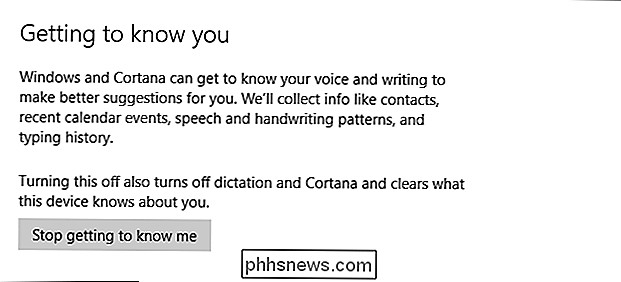
Be to, "Cortana" reikalauja prieigos prie jūsų vietos, kurią galėjote išjungti, jei perskaitysite ankstesnį straipsnį.
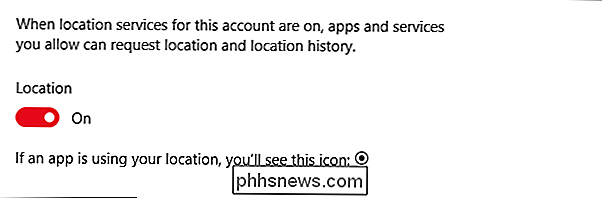
Kai "Windows" jus pažįsta " ir vieta yra įjungta, galite pradėti naudoti "Cortana", tačiau nepamirškite, nuo šio taško siunčiate "Microsoft" daugybę asmeninių duomenų, kurie vėliau saugomi debesyje. Jei norite dalintis asmenine informacija, tokia kaip kalendoriaus įvykiai ir kontaktai, kalbos modeliai ir spausdinimo istorija, tada "Cortana" gali būti netinkama tau.
Ką Cortana gali padaryti
"Cortana" yra jūsų "viskas" pagalbininkas, kuris gali pateikti sporto balus, orus, naujienas, taip pat padėti naviguoti, nustatyti priminimus ir dar daugiau.
"Cortana" galite pasiekti spustelėję paieškos funkciją užduočių juostoje.
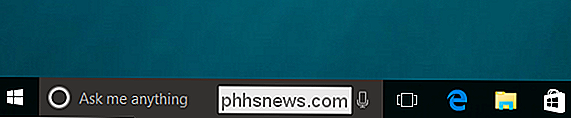
Galite koreguoti paiešką spustelėkite dešiniuoju pelės mygtuku spustelėkite užduočių juostą ir pasirinkite pageidaujamą stilių.

Visuose mūsų pavyzdžiuose naudosime paieškos laukelį. Svarbu nepamiršti, kad jei Cortana įjungtas ir jūs jį slėpiate, jis vis tiek bus aktyvus ir vis tiek galėsite jį naudoti.
Kai spustelėsime paieškos laukelį, Cortana atsidarys.
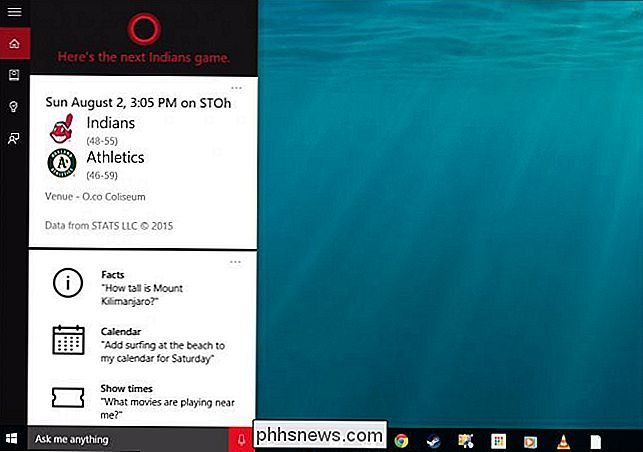
Taip pat galite paklausti faktų ir atlikti užduotis.
Jei paspausite "Notebook" piktogramą kairiajame krašte, galėsite toliau konfigūruoti "Cortana", konkrečiai informaciją, kurią ji jums teikia.
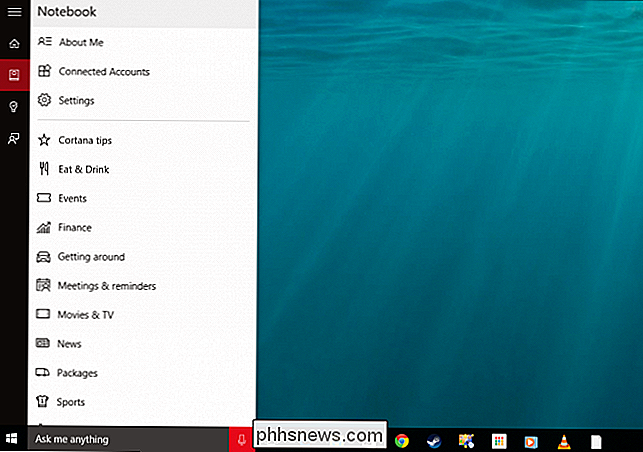
Galite pakeisti pavadinimą, kurį "Cortana" naudoja norėdami išspręsti save ar kaip jis jį išreiškia, ir galite redaguoti savo mėgstamas vietas, kurios yra jūsų "namuose", darbe ir kituose įrašuose mėgstamiausias vietas. "
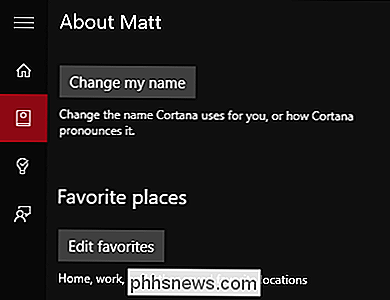
" Cortana "gali jums priminti šiek tiek" Google "dabar, nes jo pateikta informacija yra suskirstyta į kortas. Kortelės suskirstytos į dvylika kategorijų.
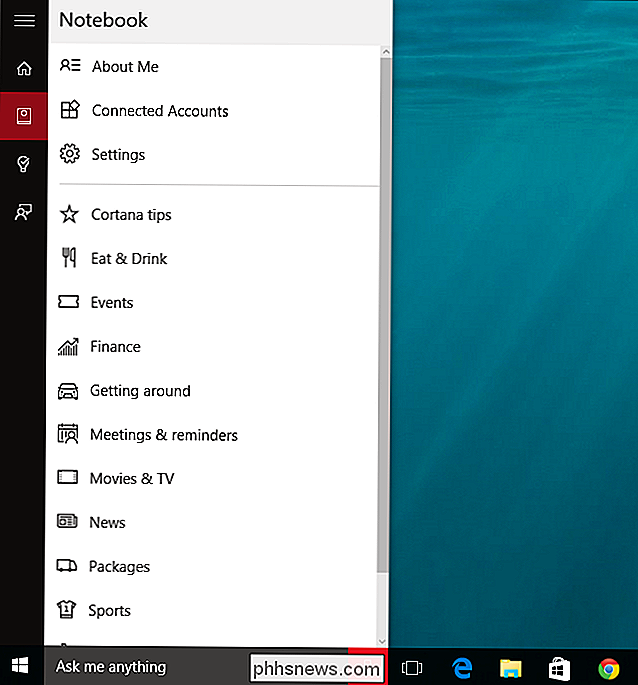
Kiekvienai kategorijai galite išjungti arba įjungti kortelę, o tai reiškia, kad jei nenorite matyti "Cortana" patarimų, paprasčiausiai pasukite kortelę ant viršaus.
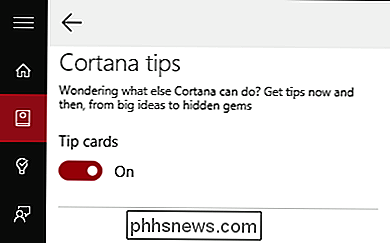
Kai kurių tipų kortelės gali būti sukonfigūruotas ne tik tiesiog išjungti arba išjungti. Pavyzdžiui, "Eat & Drink" kortelė leidžia jums gauti "Foursquare" rekomendacijas, pridėti atmosferą ir tt
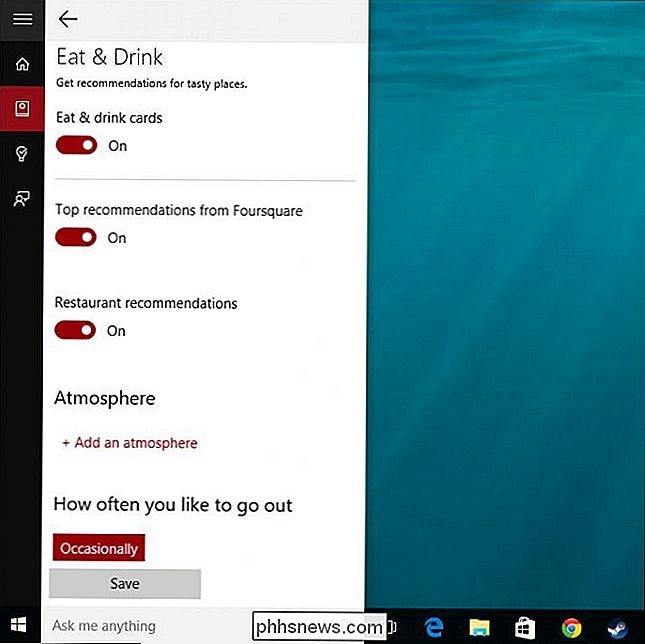
"Cortana" taip pat leis jums pridėti priminimus, kuriuos galima tvarkyti ir rūšiuojamos pagal laiką, vietą ir asmenį. .
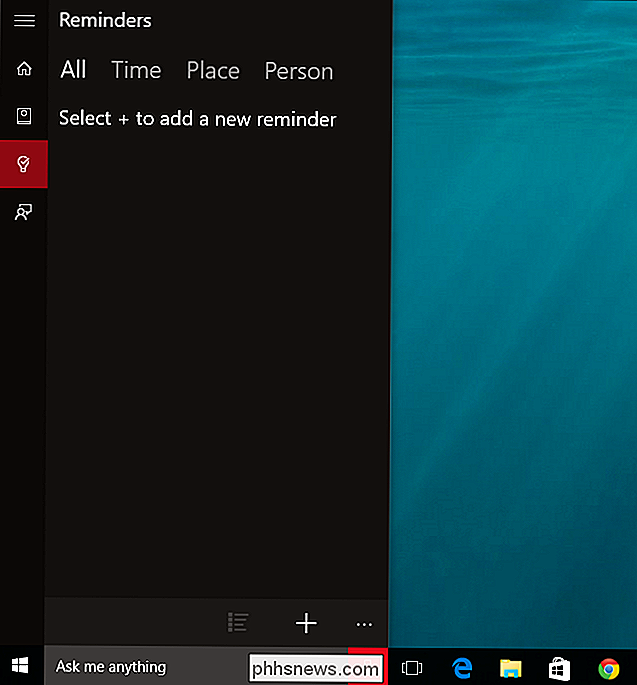
Galiausiai, jei norite pateikti atsiliepimų, galite pateikti "Microsoft" savo idėjas, patinka ar nemėgstami, taip pat, jei norite, pridėti ekrano kopiją.
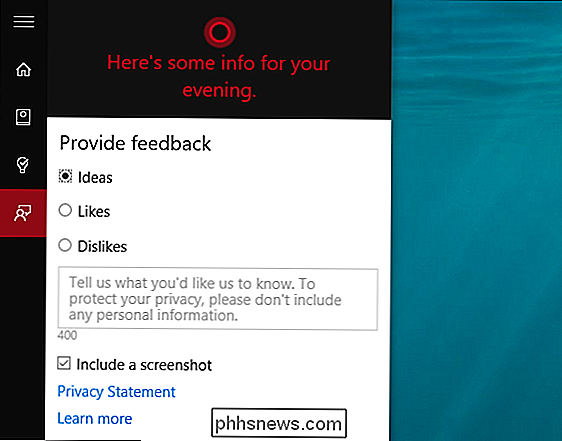
Prakeikite šiek tiek laiko, peržiūrėkite visus šiuos elementus, ypač užrašų knygutę kortelės. Kaip matote, "Cortana" yra labai konfigūruojama, tačiau akivaizdžiai yra keletas dalykų, kuriuos negalite naudoti arba kuriuos reikia matyti. Pavyzdžiui, galbūt neturite jokios informacijos apie finansavimą arba galbūt nedaro daug keliavimo.
Be to, yra kitų svarbių parametrų, kurias galite konfigūruoti, apie kuriuos mes kalbėsime kitas skyrius.
"Cortana's Settings"
"Cortana" bendruosius nustatymus galima nustatyti iš "Notebook" skirtuko. Pirmasis elementas, į kurį galite kreiptis, tiesiog jį įjungia arba išjungia. Tai neturės įtakos privatumo nustatymams, kuriuos jau įjungėte, taigi, jei nenorite ilgiau naudoti "Cortana", jei norite, taip pat galite išjungti kalbą, rašalą ir rašymą bei vietovę.
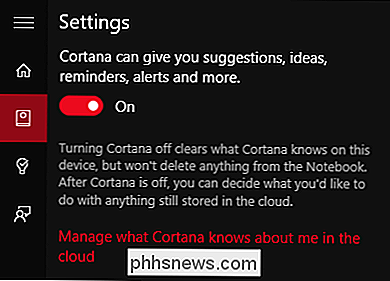
Taip pat atkreipkite dėmesį, kad yra nuoroda valdyti debesies duomenis, kuriuos turėtumėte išvalyti, jei nuspręsite atsisakyti visos "Cortana" patirties.
"Cortana" taip pat gali būti įjungta naudojant jūsų balsą. Kai pasakysite "Hey Cortana", jis reaguos laukiant kitos komandos. Galite sukonfigūruoti tai, kad atsakytumėte geriausiai bet kam ar tik jums, bet norėdami tai padaryti, Cortana pirmiausia turės išmokti jūsų balsą.
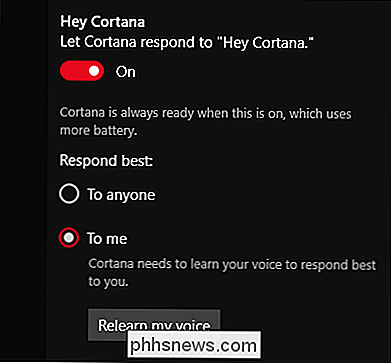
Mes jau minėjome, kad "Cortana" veikia ir veikia taip, kaip "Google Now". Tuo tikslu ji gali būti sukonfigūruota aptikti stebėjimo informaciją, pvz., Skrydžius ar galbūt paketus. Taip pat galite retkarčiais jį "vamzdžioti", kad paieškos laukelyje pateiktumėte mintis ir sveikinimus.
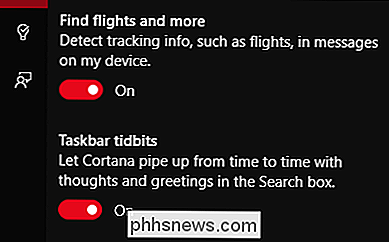
Galiausiai, pačioje nustatymų apačioje yra daugiau galimybių tvarkyti savo "Bing SafeSearch" nustatymus ir kitus privatumo nustatymus.
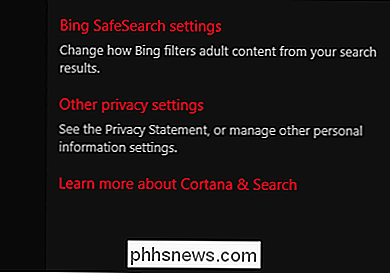
Rimtai atsižvelgti į savo privatumą. nes "Microsoft" prašo perduoti daug asmeninės informacijos, kad "Cortana" galėtų dirbti taip, kaip numatyta. Jei nenorite naudoti "Cortana", mes nuoširdžiai tikime, kad turėtumėte ne tik jį išjungti, bet ir išjungti anksčiau minėtus privatumo nustatymus.
"Cortana" gali būti kažkas panašaus į "Windows" operacinės sistemos paradigmą. Tai suteikia "Microsoft" būdą, kaip konkuruoti su "Siri" ir "Ok", kaip "Google", ir gali pakeisti tai, kaip daugelis vartotojų sąveikauja su savo kompiuteriais.
Vis dėlto Windows vartotojams teks šiek tiek užtrukti, o "Cortana" t tikėtina, kad tai bus būdas susieti su savo kompiuteriais, bent jau ne iš karto. Laikas parodys tik tai, ar "Cortana" iš tikrųjų užpildo šį naudojimosi spragą tarp jutiklių ir pele, bet iš to, ką matome, viskas gerai.
Jei turite klausimų ar komentarų, kuriuos norėtumėte pridėti, palikite savo atsiliepimai mūsų diskusijų forume.

Siųsti mobiliuosius telefonus nemokamus tekstinius pranešimus iš savo kompiuterio
Ar pastebėjote, kad kai bandote naudotis kai kuriomis nemokamomis SMS paslaugomis internete, pusę laiko jie neveikia? Na, dauguma jų niekada nedirbo man, kai tik bandžiau išsiųsti tekstinį pranešimą iš savo kompiuterio namuose į mano "Verizon" mobilųjį telefoną! Ne tik tai, bet kai kurie iš jų pradeda šlamštą telefono numerį su teksto pranešimų skelbimais.Taigi šiame straipsny

Kaip atkurti failus iš "BitLocker" šifruoto disko
"Microsoft" "BitLocker" šifravimas visada verčia sukurti atkūrimo raktą, kai jį nustatote. Galbūt atspausdino šį atkūrimo raktą, jį įrašėte, įrašėte į failą arba išsaugojo jį internete naudodami "Microsoft" paskyrą. Jei jūsų "BitLocker" diskas paprastai neatrakinamas, atkūrimo raktas yra vienintelis jūsų pasirinkimas.



